您现在的位置是:网站首页> 编程资料编程资料
CorelDRAW怎么使用形状工具绘制不规则图形?_CorelDraw教程_平面设计_
![]() 2023-05-15
1099人已围观
2023-05-15
1099人已围观
简介 CorelDRAW怎么使用形状工具绘制不规则图形?_CorelDraw教程_平面设计_
CorelDRAW软件是一款矢量图制图绘图软件,也是一款常用的设计软件,今天我就教给大家CorelDRAW入门使用方法——形状工具的使用。
1、首先打开CorelDRAW软件,使用矩形工具画出一个方形矩形,并填充颜色。使用“形状工具”,点击你所选择的图形。

2、调节上方的属性工具,改变图案图形的属性。这里我们选择“圆角工具”,调节数值。把矩形的四周的角变成圆形。
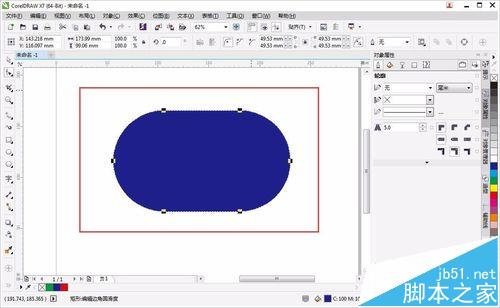
3、调节好数值后,按下ENTER键,现在就可以看见该矩形的四角变成圆弧度了!
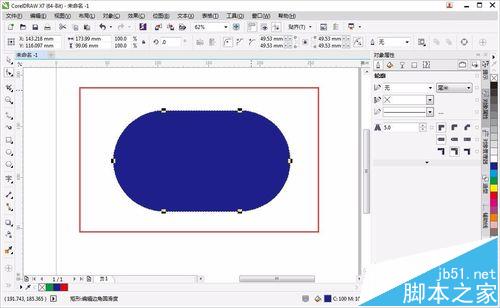
4、选择“扇形角”,矩形的四角是不是变成另一种样子了!
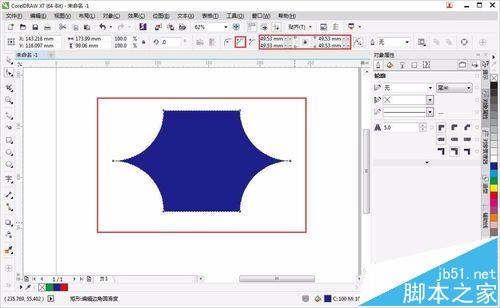
5、选择“到菱角”,样子又会跟着改变。
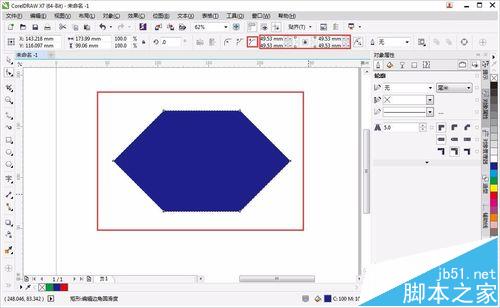
6、现在我们选中该图形,点击鼠标右键,点击“转化为曲线”。
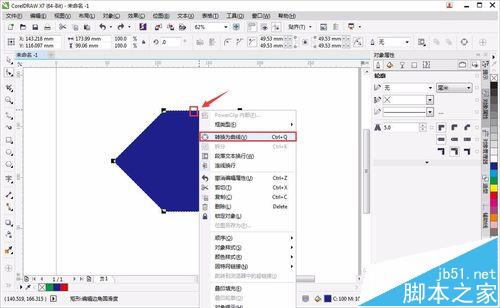
7、现在,我们可以看到该图像的每一个角上都有一个小小的矩形小节点。
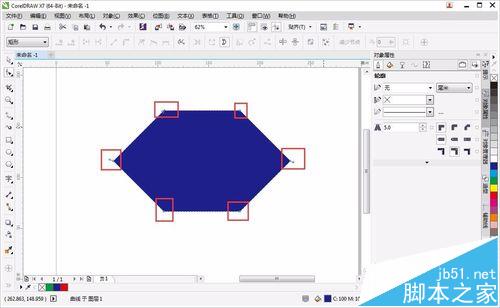
8、拖动小节点,就可以改变图像的形状哦!
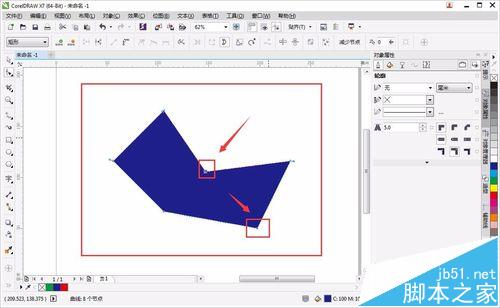
相关推荐:
cdr怎么做蒙版特效图? CorelDRAW把图片放到任意形状里去的教程
相关内容
- CorelDRAW中怎么编辑文字? _CorelDraw教程_平面设计_
- cdr7怎么沿图形轮廓输入文字?_CorelDraw教程_平面设计_
- CorelDRAW怎么使用自由颜色填充与底纹填充?_CorelDraw教程_平面设计_
- CorelDRAWX8怎么设计粉笔字体?_CorelDraw教程_平面设计_
- cdr怎么绘制扇形统计图?_CorelDraw教程_平面设计_
- CorelDRAW X8怎么破解?CorelDRAW X8安装破解图文教程_CorelDraw教程_平面设计_
- CorelDRAW界面图标怎么调整大小?_CorelDraw教程_平面设计_
- cdr怎么设计名片或者会员卡?_CorelDraw教程_平面设计_
- CorelDRAW调色板样式颜色怎么自定义设置?_CorelDraw教程_平面设计_
- 详解coreldraw x8新功能_CorelDraw教程_平面设计_






